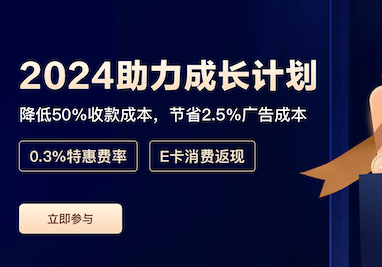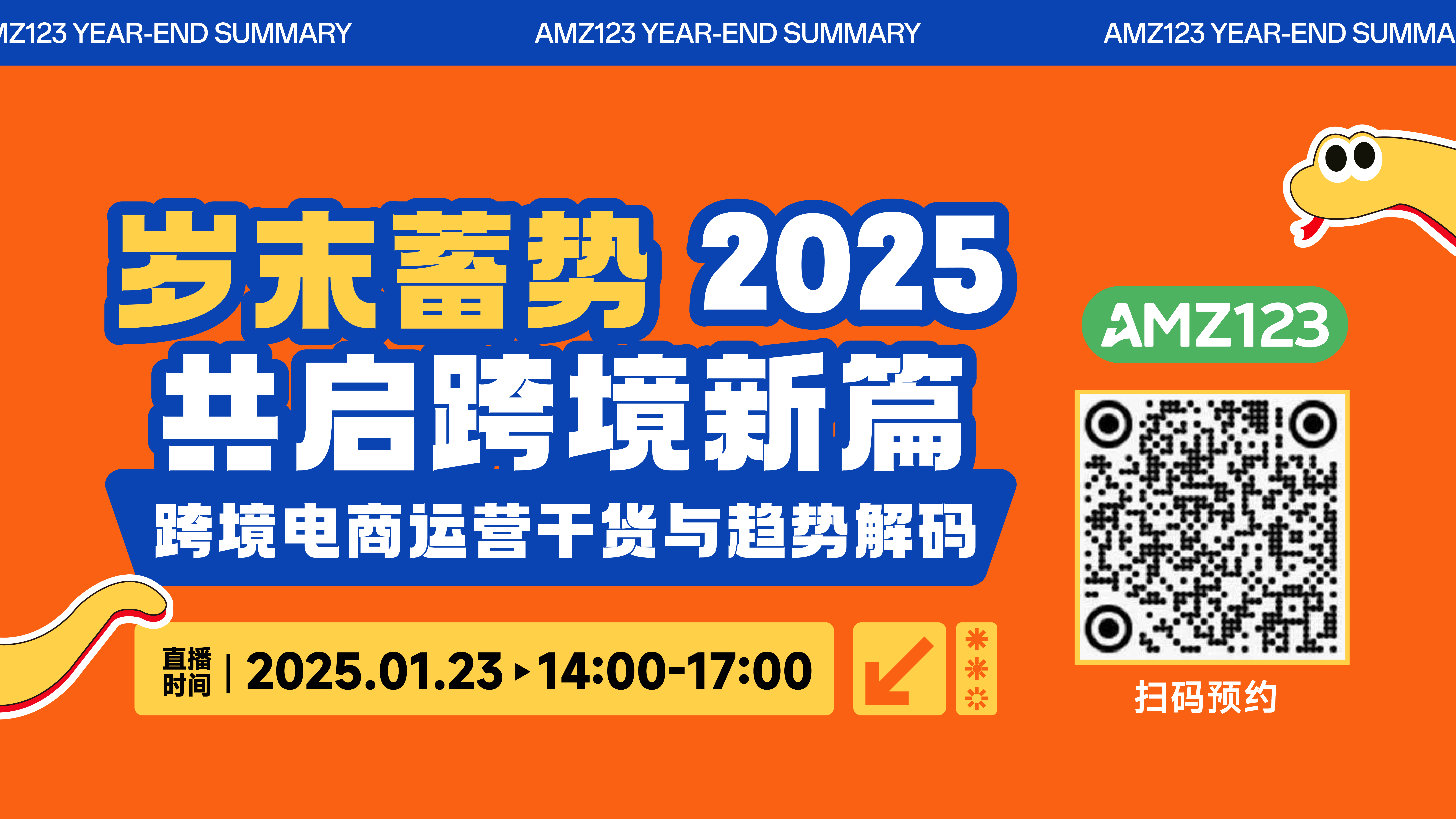第二十讲 如何将Google Analytics添加到Shopify
近段时间事情很多,停更了差不多一个月!
不用担心,我们一直都在我们又回来啦

目录
一、什么是Google Analytics(分析)?
二、如何将Google Analytics(分析)添加到Shopify
一、什么是Google Analytics(分析)?
在向您展示如何将Google Analytics(分析)添加到Shopify商店之前,您可能想知道Analytics(分析)的实际含义。
Analytics(分析)涉及查找有关客户如何使用您的商店的数据(例如他们浏览您的网站的时间),解释该数据并使用它来改善您的业务绩效。在这种情况下,了解您的Shopify分析并改善Shopify商店。
这听起来可能是超级技术,但请放心,任何独立站的老板都可以做到!
您可能看不到它们,但是您的客户在每次访问您的网站时都会向您介绍很多有关他们自己的信息(他们的购物方式和兴趣)。
了解他们告诉您的内容是您如何了解商店的变化。
数字和电子表格可能听起来并不是很有趣,但是掌握Shopify分析方法是学习如何在Shopify上成功进行销售的关键。
了解您的客户来自何处,他们在您的网站上花费了多长时间以及他们喜欢什么产品将帮助您改善他们的体验(并且体验越好,他们购买的可能性就越大)。

简而言之:您了解的越多,您的商店就会越好。
您可能会认为自己必须是一个数学天才才能完成所有这些工作,但是Shopify之类的电子商务平台使您能够学习绳索,并准确地了解网站的工作方式。Shopify分析报告确实强大且可访问。向您的Shopify商店添加Google Analytics(分析)是免费的,这是为电子商务商店创建以数据为依据的策略的第一步。
二、如何将Google Analytics(分析)添加到Shopify
第1步:确保您尚未启用Google Analytics(分析)
多次启用Google Analytics(分析)会导致数据不准确。如果确定以前从未为商店启用过Google Analytics(分析),请跳至步骤2:获取Google帐户。如果不确定之前是否为商店启用过Google Analytics(分析),请按照以下步骤操作:/
1、在Shopify管理员中,转到在线商店 > 首选项。

2、在“ Google Analytics(分析)”部分,确保该框仅包含文本“ 从此处粘贴您的代码”,否则为空:如果看到此消息,请继续下一步。如果您看到的是以开头的代码UA-,则说明您已经启用了Google Analytics(分析),并可以跳至第4步:启用电子商务跟踪。
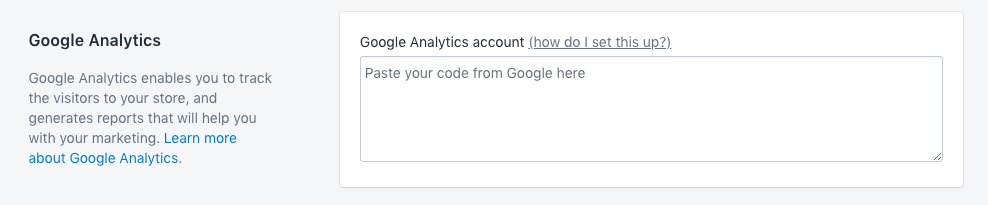
3、点击主题:

4、点击操作 > 编辑代码:

5、在版式部分中,点击{/} theme.liquid:

6、在theme.liquid文件中,查找下列谷歌Analytics跟踪标签:ga.js,dc.js,gtag.js,或analytics.js。如果您在theme.liquid文件中看到了这些标签中的任何一个,则表明您已经启用了Google Analytics(分析),并可以跳至第4步:打开电子商务跟踪。
如果您在“ 偏好设置”页面的“ Google Analytics(分析)”部分没有看到跟踪代码,并且在theme.liquid文件中没有Google Analytics(分析)跟踪标签,则说明您的商店未启用Google Analytics(分析)。继续执行第2步:获取Google帐户。
第2步:取得Google帐户
您需要一个Google帐户才能使用Google Analytics(分析)。如果您已经在使用Google产品(例如Gmail或Ads),则可以将同一帐户用于Google Analytics(分析)。
如果您还没有Google产品帐户,请创建一个Google帐户。除了登录和退出Google Analytics(分析)外,您无需使用Gmail帐户。
拥有Google帐户后,请继续执行步骤3:启用Google Analytics(分析)。
第3步:启用Google Analytics(分析)
启用Google Analytics(分析)的步骤取决于您之前是否使用过Google帐户来设置Google Analytics(分析):
我以前从未使用此Google帐户设置过Google Analytics(分析)。
我以前已经将此Google帐户使用过Google Analytics(分析)。
如果您以前从未使用过Google Analytics(分析),则如何启用Google Analytics(分析)
步骤:
1.在网络浏览器中,打开Google Analytics(分析)。
2.选择您要用来登录的Google帐户,或单击添加帐户以使用新的Google帐户登录。
3. 点击注册:
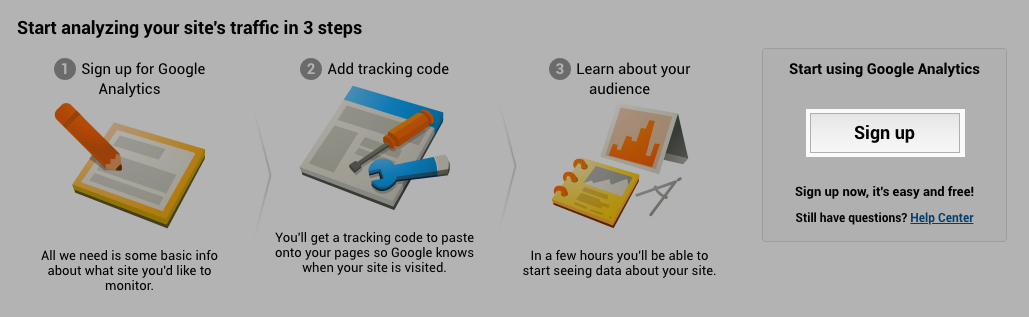
4.选择网站并填写所需的信息。使用您的主域作为网站URL:
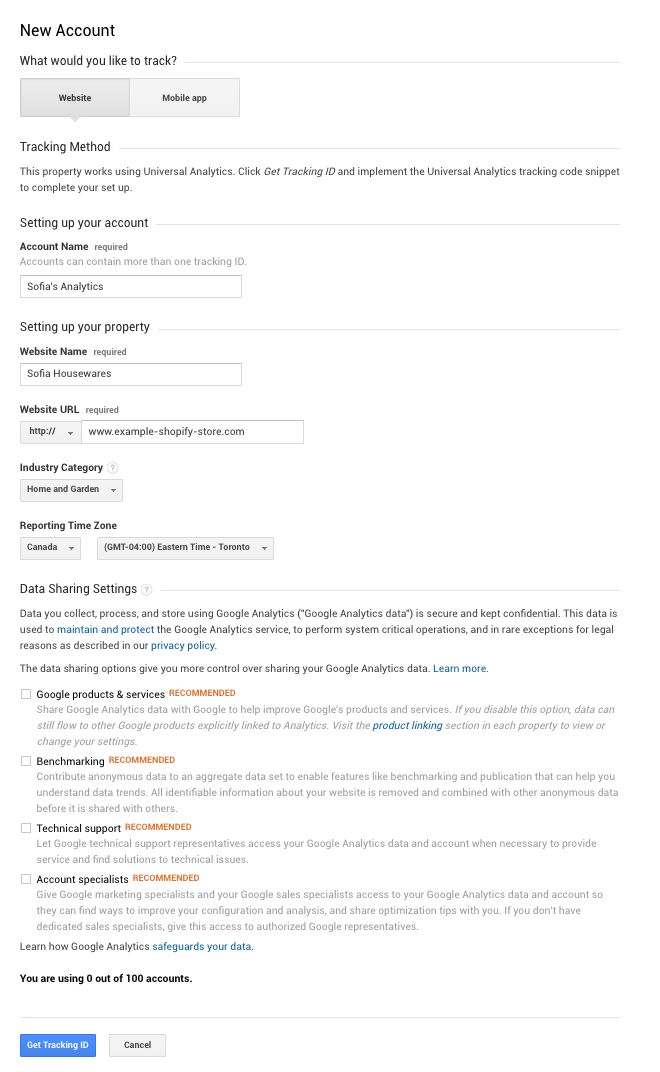
5.点击获取跟踪ID。
6.如果尚未选择您所在的国家,请使用下拉菜单选择您所在的国家,然后单击“ 我接受”以确认您已阅读服务条款。
7.在下一页上,您将看到很多信息和选项。您唯一需要的是Global Site Tag。通过突出显示全局站点标签并ctrl+C在PC或command+CMac上按,将全局站点标签复制到剪贴板:
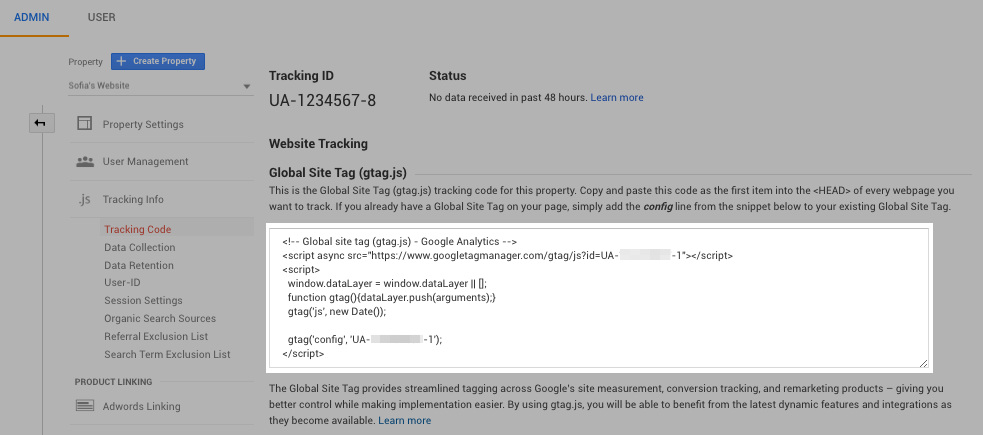
9.转到在线商店 > 首选项。
10.在Google Analytics(分析)部分中,将您的全局网站代码粘贴到Google Analytics(分析)帐户字段中:当您UA-在Google Analytics(分析)帐户标题下看到以以下代码开头的代码时,就会知道在线商店已启用Google Analytics(分析):
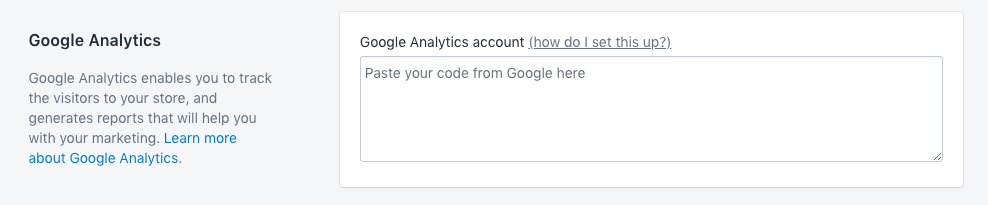
如果您之前已经设置了Google Analytics(分析),则如何启用Google Analytics(分析)
脚步:
1.在网络浏览器中,打开Google Analytics(分析)。
2.点击登录,然后在下拉菜单中选择分析。
3.选择您要用来登录的Google帐户,或单击添加帐户以使用新的Google帐户登录。
4.点击管理员:

5. 点击+创建帐户:

6. 选择网站并填写所需的信息。将您的主域用作网站URL。
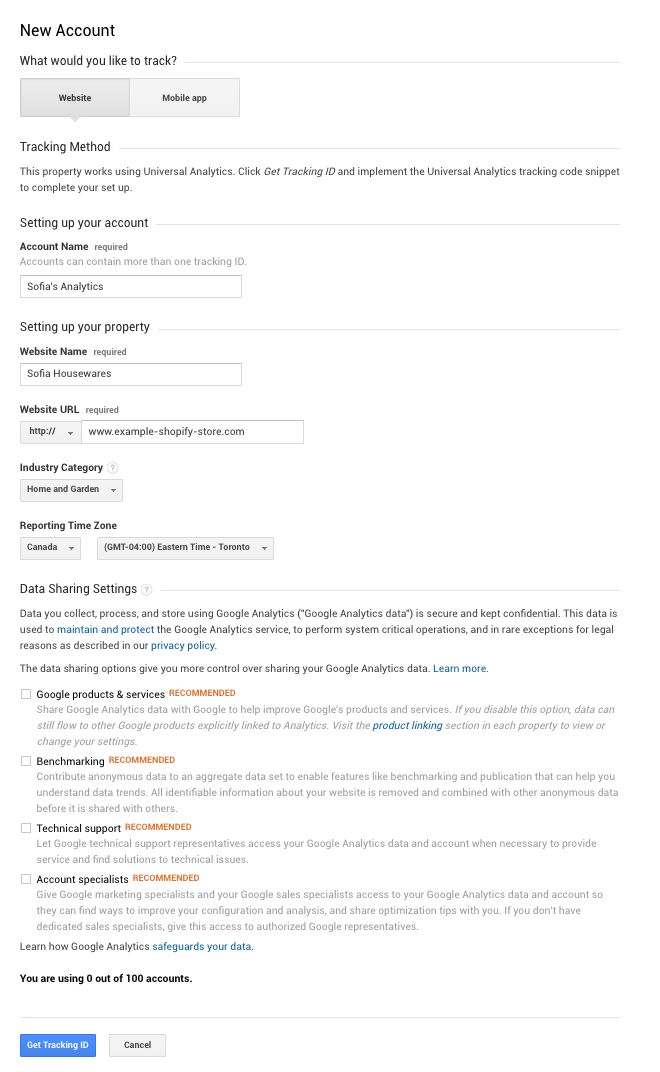
8.如果尚未选择您所在的国家,请使用下拉菜单选择您所在的国家,然后单击“ 我接受”以确认您已阅读服务条款。
9.在下一页上,您将看到很多信息和选项。您唯一需要的是Global Site Tag。通过突出显示全局站点标签并ctrl+C在PC或command+CMac上按,将全局站点标签复制到剪贴板:
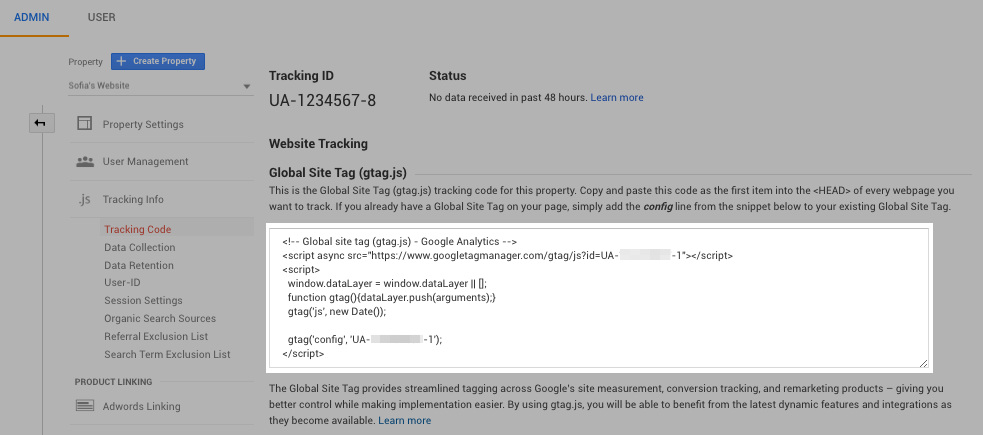
10.在新的浏览器标签中,打开Shopify管理员。
11.转到在线商店 > 首选项。
12.在Google Analytics(分析)部分中,将您的全局网站代码粘贴到Google Analytics(分析)帐户字段中:
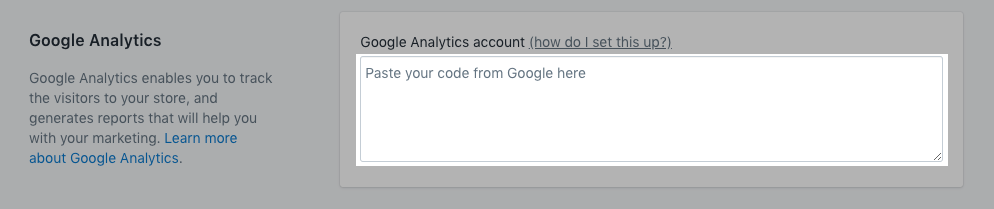
UA-在Google Analytics(分析)帐户标题下看到以以下代码开头的代码时,就会知道在线商店已启用Google Analytics(分析):
第4步:开启电子商务追踪
您可以采用两种不同的详细程度实施Google的电子商务跟踪:
基本的电子商务跟踪, 如果您只想要交易和收入数据
如果您需要有关访客行为的其他信息,则可以 增强电子商务跟踪
开启基本的电子商务跟踪
脚步:
1.在您的Google Analytics(分析)帐户中,点击Admin:

2. 在查看菜单中,点击电子商务设置:

3. 点击启用电子商务开关,将其从OFF切换为ON。
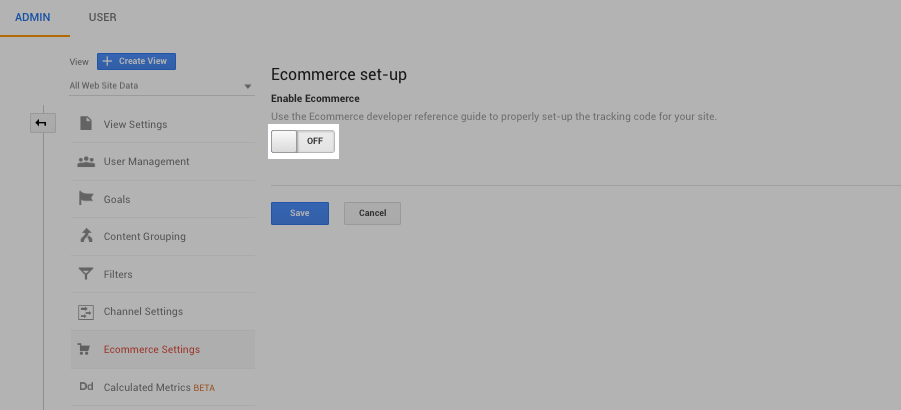
如果您需要更详细的跟踪信息,则可以启用“增强型电子商务跟踪”。
打开增强型电子商务跟踪
脚步:
1.打开Shopify管理员。
2.转到在线商店 > 首选项。
3.在Google Analytics(分析)部分,点击使用增强型电子商务复选框:
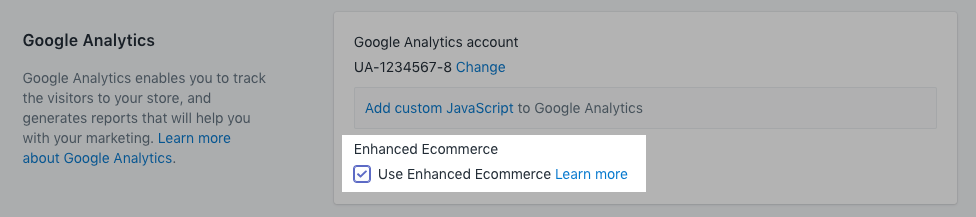
如果您使用的是旧版Google Analytics(分析),则可能需要先单击升级到最新版本,然后才能单击使用增强型电子商务复选框:

4.点击保存。
5.在您的Google Analytics(分析)帐户中,点击Admin:

6. 在查看菜单中,点击电子商务设置:

7. 点击启用增强型电子商务报告开关,将其从OFF切换为ON:
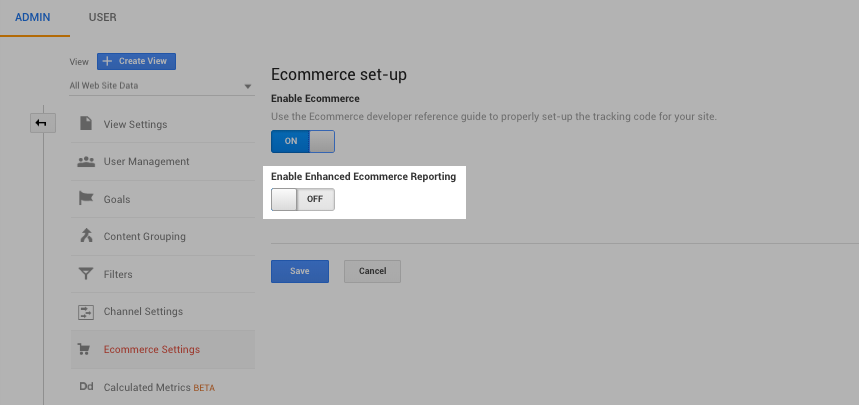
8.点击保存。
well done…
— 不小不大 —
Stay Hungry, Stay Foolish
跨境、赚钱干货、海外信息
[ 微信号:unsunl ]
[ 微信公众号号:Unsunl 不小不大 ]
[博客网址:www.unsunl.com]
— END —